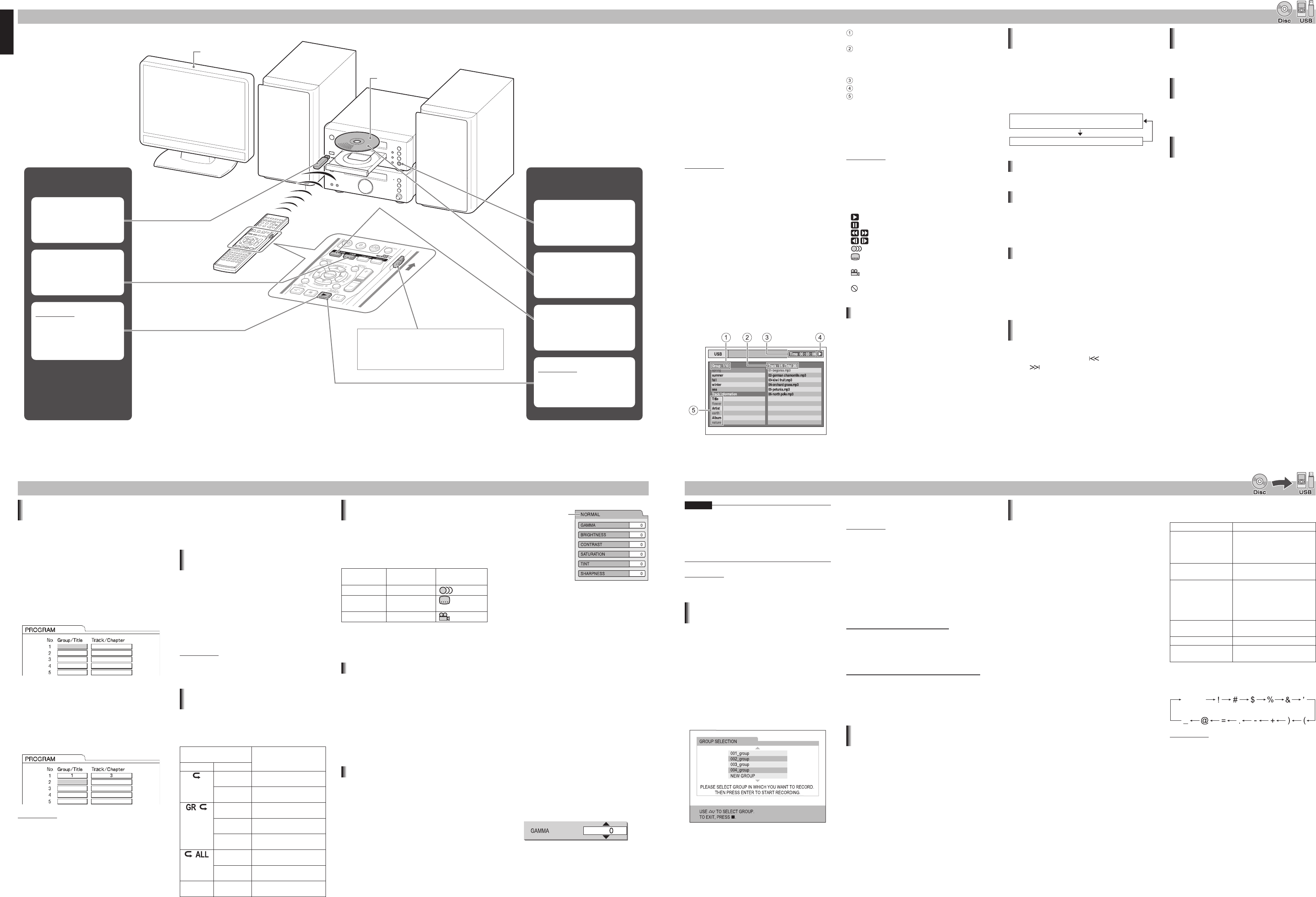–
11
– –
12
–
–
9
– –
10
–
LV - 0
Basisprocedures voor het afspelen van discs/bestanden
Nederlands
Handige functies voor het afspelen van disc/bestand
LET OP
Het kan o
bes
zonde
auteursrec
Een tr
en om
OPMERKING
Dit h
als “
Alle tr
naar een USB
1
Plaats een CD in de disclade en sluit
een USB-apparaat aan.
2
Druk op [DVD/CD].
3
Druk op
7
om het afspelen te stoppen.
4
Druk op [CD
3
USB REC].
5
Druk herhaaldelijk
5
of
/
(cursor) om
de gewenste groep op het aangesloten
USB-apparaat te selecteren.
Tv-scherm
U kunt ee
het displa
GRO
Na deze s
(wijzi
sta
een t
appar
afgebeeld.
•
•
•
•
•
Dit o
bestanden op de geladen d
moete
USB
aangesloten, geselecteerd moet
het af
pro
MP3-besta
1
(Be
Plaats een disc in de disclade.
(Be
Sluit een USB-apparaat aan.
OPMERKING
U kunt ge
MEM
Wannee
een US
Een ele
van een U
afs
USB
apparaat en het USB-
2
(Be
Druk op [DVD/CD].
(Be
Druk op [USB].
Het me
weergegev
3
Druk op
7
om het afspelen te stoppen.
•
•
•
•
Afspelen van een disc
gewenste v
U kunt ma
pro
meerdere malen w
func
afs
een ge
Waneer een disc
1
Druk herhaaldelijk op [PLAY MODE]
totdat het indicatielampje “PRGM” in het
displayvenster op de dvd-speler oplicht.
Voorbeeld: tv-scherm voor een DVD VIDEO
(Programma scherm)
2
Gebruik de cijfertoetsen om tracks/
hoofdstukken te programmeren.
Voor een DV
titel
Voor een c
Voor een M
een gr
Voorbeeld: tv-scherm voor een DVD VIDEO
(Programma scherm)
OPMERKING
Wannee
plaat
Chapter
weergegeven
in de ge
(Al
sommige andere bestanden
U kunt de ge
wis
doo
U kunt het he
[CAN
■
•
•
•
•
•
•
6
Druk [ENTER] om het opnemen te
starten.
OPMERKING
Wannee
7
.
U kunt tot 9
apparaat.
De ge
beïnvlo
U kunt ti
de fon
wijzigen
Het auto
annuleer
Slechts één track opnemen
Begin, in plaats van stap 2 en 3, zoals
afgebeeld aan de linkerkant, met afspelen
van de gewenste track.
Geprogrammeerde tracks opnemen
Programmeer de gewenste tracks voordat
u doorgaat met stap 3, zoals afgebeeld aan
de linkerkant.
Zie de s
pro
Een t
apparaat
1
Sluit het USB-apparaat aan.
2
Druk op [USB].
3
Druk op
7
om het afspelen te stoppen.
4
Druk herhaaldelijk op
5
,
/
,
2
of
3
(cursor) om de gewenste track/groep op
het aangesloten USB-apparaat te
selecteren.
5
Druk herhaaldelijk op [TITLE/DELETE]
om in het displayvenster op de dvd-
speler “Track DELETE?” of “Group
DELETE?” te selecteren.
6
Druk op [ENTER].
7
Druk op [ENTER] om de track/groep te
wissen.
Dr
tra
•
•
•
•
•
•
•
De huidige status in het display
op de dvd-speler c
Druk tijdens het afspelen herhaaldelijk op
[DISPLAY/CHARA].
T
verandert het display
Voorbeeld: Displayvenster tijdens het afspelen
van DVD VIDEO
T
afspeeltijd of de “MENU”-weergave
Disctype, titelnummer en hoofdstuknummer
Afspelen
Druk
7
.
Afspelen pauzeren
Waneer een disc
Druk
8
.
Om naa
op
3
(a
Snelzoek
Waneer een disc
Druk op
1
of
¡
.
T
1
of
¡
druk
de snelheid toe.
Om naa
op
3
(a
Rechtstreeks naar het begin van een
titel/groep gaan.
Waneer een disc
Druk op [GROUP/TITLE
] of [GROUP/
TITLE
].
•
■
•
■
•
•
■
Audiotaal, taal voor de onder
kijkhoek selec
U kunt deze f
somm
Waneer een disc
Druk herhaaldelijk op de gewenste knop
hieronder weergegeven.
Toets Functie Pictogram op
het tv-scherm
[AUDIO] Audiotaal
[SUBTITLE] T
onder
[ANG Kijkho
Do
wordt o
gewens
5
of
/
(
Het beeld vergroten
Waneer een disc
1
Druk herhaaldelijk op [ZOOM].
T
gro
2
Selecteer met behulp van
5
,
/
,
2
of
3
(cursor) het gebied van het beeld dat u
wilt vergroten.
Sel
keren naar
De beeldk
Met de
[
func
op de [HDMI]
Tijdens het af
bestand
1
Druk op [VFP].
De huidige
op het t
■
•
■
•
•
■
•
T
een track
1
Sluit het USB-apparaat aan.
2
Druk op [USB].
3
Druk op
7
om het afspelen te stoppen.
4
Druk herhaaldelijk op
5
,
/
,
2
of
3
(cursor) om de gewenste track/groep op
het aangesloten USB-apparaat te
selecteren.
5
Druk herhaaldelijk op [TITLE/DELETE]
om in het displayvenster op de dvd-
speler “Track TITLE?” of “Group
TITLE?” te selecteren.
6
Voer een titel in.
Zie de stappen onder “Een titel in
Druk op
7
om het w
annuleren.
7
Druk op [ENTER].
Weergave in het displayvenster op de dvd-
speler
“
aangesloten of het aangesloten USB
niet co
“CA
op het USB-apparaat opnemen.
“
gelui
bewerken
“
ca
“
appar
“S
voor s
auteur
gene
toe.
“
het opnemen.
“CA
bewerken
“
aan ee
onbeschikbare letter gebr
opgenomen.
•
•
•
•
•
•
•
•
•
•
•
Een titel invoeren
Gebruik onderstaande toetsen
Toets Functie
[DISPLA
5
/
/
(c
Selecteer
kara
(hoofdlet
let
cij Voer
en 1 in.
Cijf
[9] en [0]
V
kleine
Iedere cijfer
toe
aantal karak
2
/
3
( V
van het ka
[CA Wis
7
Stop
titel.
Beschikbare specia
U kunt de sp
te sele
druk
Spatie
OPMERKING
U kunt tot 24 ka
bes
groeptitel.
Wij
wij
*
•
•
Numm
aantal groep
Numm
tota
gro
(bestanden
V
Afspeelstatus
T
bestand)
4
Druk op
5
,
/
,
2
of
3
(cursor) om een
groep en track te selecteren.
5
Druk op
3
(afspelen).
OPMERKING
Om een USB
ontkoppelen,
uitgezet.
Pictogrammen op het tv-scherm
(schermaanwijzingen)
: Afspelen
: Pauze
: Snel
: Lan
: B
:
pagina 1
: Bevat mee
pagina 1
: De disc
beoogde bew
Het bes
Wannee
opg
aange
bes
Waneer een disc
Druk herhaaldelijk [FILE TYPE].
T
de ges
“AU
•
•
•
•
•
•
•
•
•
■
•
Rechtstreeks naar het begin van een
hoofdstuk
Waneer een disc
Druk herhaaldelijk op
4
of
¢
Een hoofdstuk
cijfer
Waneer een disc
Gebruik de cijfertoetsen om het hoofdstuk-
of tracknummer te selecteren.
Een hoofdstuk
menuscherm selec
Waneer een disc
wordt afge
1
Druk op [TOP MENU/PROGRAM] of
[MENU/PLAY LIST].
Het me
weergegev
2
Druk op
5
,
/
,
2
of
3
(cursor) om het
keuzemenu voor hoofdstukken te
selecteren.
3
Druk op [ENTER].
4
Druk op
5
,
/
,
2
of
3
(cursor) om het
gewenste hoofdstuk te selecteren.
5
Druk op [ENTER].
■
■
■
•
Om het p
annul
totdat het in
het displa
3
Druk op
3
(afspelen).
Disc
afspelen (
Deze f
afs
een ge
Waneer een disc
1
Druk herhaaldelijk op [PLAY MODE]
totdat het indicatielampje “RND” in het
displayvenster op de dvd-speler oplicht.
2
Druk op
3
(afspelen).
OPMERKING
Om het willekeurig afspelen te annuleren, druk herhaaldelijk
op [PL
“
Een disc/b
afspelen (Her
Waneer een disc
Druk op [REPEAT].
T
herhaalmo
Displayvenster op de
dvd-speler
Gebruik voor de
herhaalmodus
Indicatielampje
Display
REPEA
CHAP
Her
hoofdstuk.
REPEA
TR
Her
track.
REPEA
GROUP
Her
groep.
REPEA
PG
Her
originele programma.
REPEA
PL
Her
afspeellijst
REPEA
ALL
Herhaal
hoofdstukken/trac
REPEA
TITLE
Her
titel.
― REPEA
OFF
An
“
programmeren of het willek
•
■
•
■
•
*
Voorbeeld: Tv-scherm voor de VFP-modus
Geselecteerde
VFP-modus
2
Druk herhaaldelijk op
2
of
3
(cursor)
om Video Fine Processor (VFP)-modus
te selecteren.
“
bee
“CI
f
de be
Do
de be
3
Druk herhaaldelijk op
5
of
/
(cursor)
om het aan te passen item te selecteren.
Sel
held
held
beho
Sel
held
Sel
held
Sel
intens
Sel
bee
Sel
sch
4
Druk op [ENTER].
Voorbeeld: tv-scherm voor “GAMMA”
5
Druk op
5
of
/
(cursor) om de waarde
te wijzigen.
6
Druk op [ENTER].
Ga ter
passen.
7
Druk op [VFP].
•
•
•
•
•
•
•
•
•
•
Geluid direct vanaf een CD naar een USB-apparaat opnemen.
tv (niet bijgeleverd)
Bedrukte zijde
Een bestand afspelen
Een disc afspelen
1
Sluit het
USB-apparaat aan.
2 Druk op [USB].
OPMERKING
• Als “USB MEMORY” als
bron is gekozen, begint door
het indrukken van 3
(afspelen) het afspelen.
1 Druk op 0 om de
disclade te openen.
2 Plaats een disc in
de disclade.
3 Druk op [DVD/CD].
OPMERKING
•
Als “DVD/CD” als bron is gekozen,
begint door het indrukken van 3
(afspelen) het afspelen.
Schuif de keuzestand op de
afstandsbediening naar [DVD] voordat
u functies gaat gebruiken die aan deze
kant van het blad worden uitgelegd.
LVT2040-010.indd 1LVT2040-010.indd 1 2009/07/22 16:40:412009/07/22 16:40:41